4.3. Web コンソールを使用した RHEL 8.9 から RHEL 9.3 へのアップグレード可能性の評価および自動修復の適用
Web コンソールを使用して、RHEL 8.9 から RHEL 9.3 にアップグレードする前の段階で潜在的な問題を特定し、自動修復を適用します。
前提条件
- アップグレードの準備 に記載されている手順を完了している。
手順
cockpit-leappプラグインをインストールします。# dnf install cockpit-leapp-
rootとして、またはsudoで管理コマンドを入力するパーミッションがあるユーザーとして Web コンソールにログインします。Web コンソールの詳細は、Managing systems using the RHEL 8 web console を参照してください。 RHEL 8 システムで、コマンドラインインターフェイスまたは Web コンソールの端末から、アップグレード前のフェーズを実行します。
# leapp preupgradeアップグレードに
/etc/yum.repos.d/ディレクトリーの カスタムリポジトリー を使用する場合は、以下のように選択したリポジトリーを有効にします。# leapp preupgrade --enablerepo <repository_id1> --enablerepo <repository_id2> ...-
RHSM なしでアップグレード する場合、または RHUI を使用する場合は、
--no-rhsmオプションを追加します。 -
Extended Upgrade Support (EUS)、Advanced Update Support (AUS)、または Update Services for SAP Solutions (E4S) のサブスクリプションがある場合は、
--channel <channel>オプションを追加します。<channel> はチャネル名 (例:eus、aus、e4s)に置き換えます。SAP HANA を利用している場合は、SAP 環境の RHEL 8 から RHEL 9 へのアップグレード ガイドを使用してインプレースアップグレードを実行する必要があることに注意してください。 Red Hat OpenStack Platform で RHEL for Real Time または Real Time for Network Functions Virtualization (NFV) を使用している場合は、
--enablerepoオプションを使用してデプロイメントを有効にします。以下に例を示します。# leapp preupgrade --enablerepo rhel-9-for-x86_64-rt-rpms詳細は、Real-time Compute の設定 を参照してください。
Web コンソールで、ナビゲーションメニューから Upgrade Report を選択し、報告されたすべての問題を確認します。阻害 要因の問題があると、それを解決するまでアップグレードできません。問題を詳細に表示するには、行を選択して詳細ペインを開きます。
図4.1 Web コンソールのインプレースアップグレードレポート
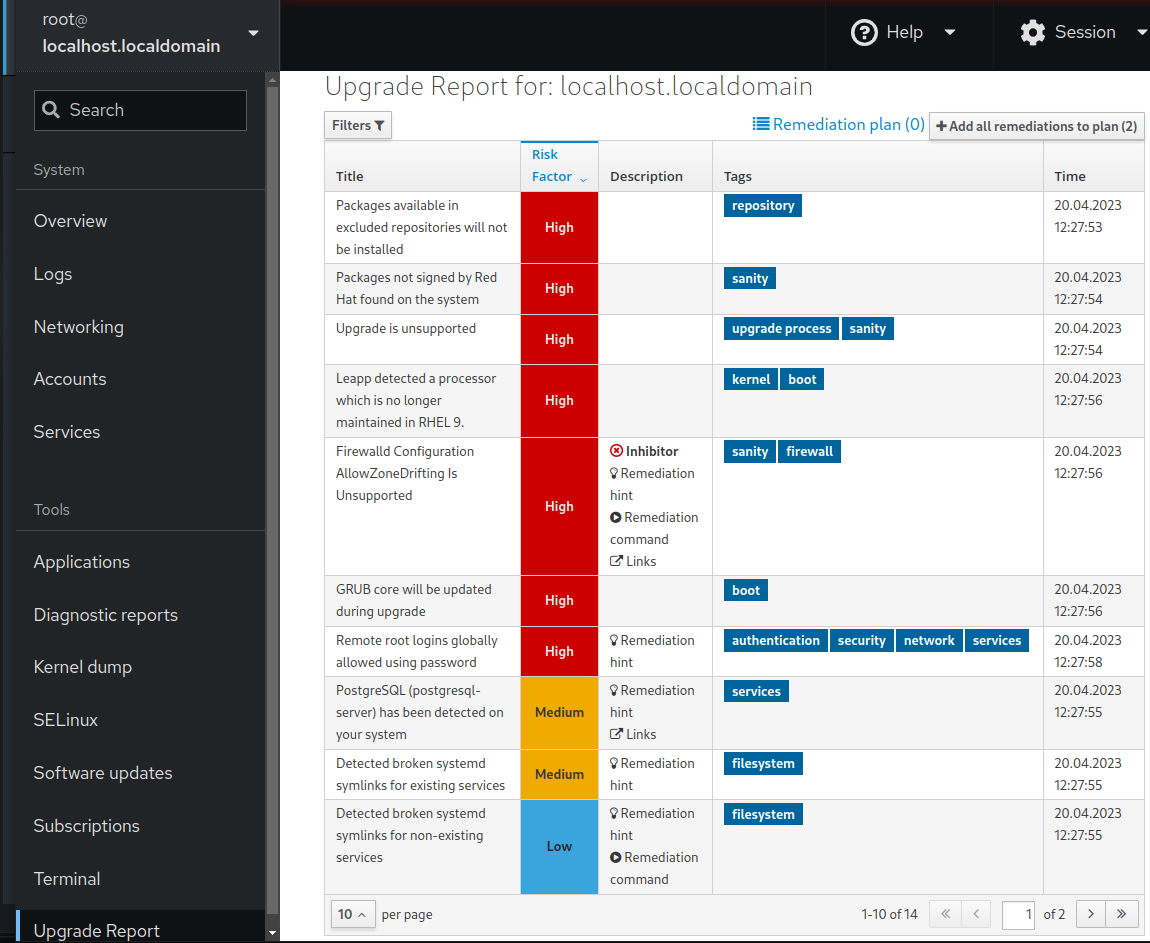
レポートには次のリスク因子レベルが含まれます。
- High
- システム状態が悪化する可能性が非常に高い
- 中
- システムとアプリケーションの両方に影響を与える可能性がある
- Low
- システムに影響はないが、アプリケーションに影響を与える可能性がある
- Info
- システムまたはアプリケーションへの影響がないと考えられる情報
特定の設定では、
Leappユーティリティーは手動で回答する必要がある True/false の質問表を生成します。アップグレードレポートの 回答ファイルで必須の回答が抜けている 行が含まれている場合は、次の手順を実行します。- 回答ファイルで必須の回答が抜けている 行を選択し、Detail ペインを開きます。デフォルトの回答は修復コマンドの最後に記載されています。
- デフォルトの応答を確定するには、Add to Remediation Plan を選択して修復を後で実行するか、Run Remediation を選択して修復をすぐに実行します。
代わりにデフォルト以外の回答を選択するには、回答する質問と確認済みの回答を指定して、ターミナルで
Leapp Answerコマンドを実行します。# leapp answer --section <question_section>.<field_name>=<answer>たとえば、Are all VDO devices, if any, successfully converted to LVM management? という質問に対して
Trueの回答を確定するには、以下のコマンドを実行します。# leapp answer --section check_vdo.confirm=True注記/var/log/leapp/answerfileファイルを手動で編集し、#記号を削除してファイルの confirm 行のコメントを解除し、TrueまたはFalseとして回答を確定します。詳細は、Leapp 回答ファイルの例 を参照してください。
一部の問題には、問題を自動的に解決するために実行できる修復コマンドがあります。修復コマンドは個別に実行することも、修復コマンドでまとめて実行することもできます。
- 単一の修復コマンドを実行するには、問題の Detail ペインを開き、Run Remediation をクリックします。
修復コマンドを修復計画に追加するには、問題の Detail ペインを開き、Add to Remediation Plan をクリックします。
図4.2 詳細ペイン
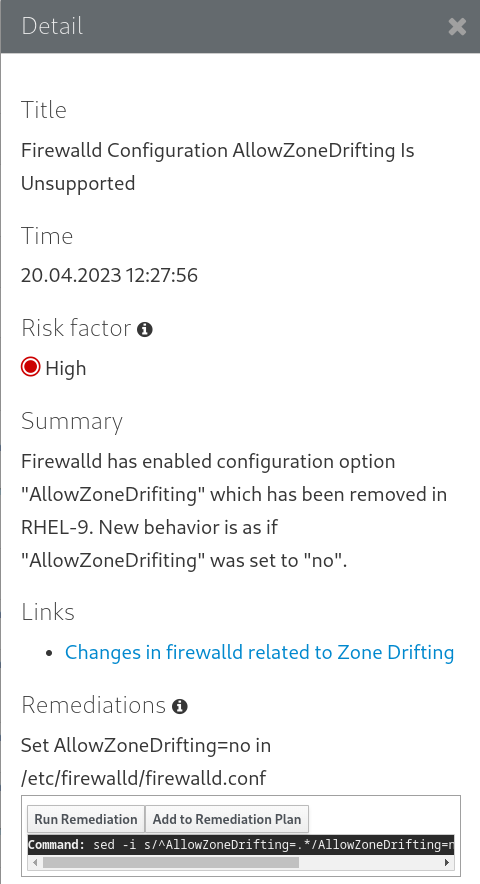
- 追加されたすべての修復コマンドを含む修復計画を実行するには、レポートの右上隅にある Remediation plan リンクをクリックします。Execute Remediation Plan をクリックして、一覧表示されたすべてのコマンドを実行します。
- レポートを確認し、報告されたすべての問題を解決したら、手順 3 ~ 7 を繰り返してレポートを再実行し、すべての重要な問題が解決されたことを確認します。

